Blogエントリに対するコメントで頂いた情報。
AXGP、EMOBILE LTEなどに対応するモバイルWi-Fiルータ『GL10P』を4G固定で使う方法の紹介。
方法はカンタンで、Huaweiが提供するモバイルWi-Fiルータ向けのツールを使用して、ネットワークを『4Gのみ』に設定すればok。
HuaweiのモバイルWi-Fiルータ向けのツールは以下より。
アプリケーションをインストールしたら、
画面右上からMENUを表示 > 設定 > モバイルネットワーク設定
の『優先モード』を『4Gのみ』に設定することで、接続するネットワークを4Gまたは3Gに固定ができる。(標準状態は『自動』)
■優先モードを『4Gのみ』に設定する
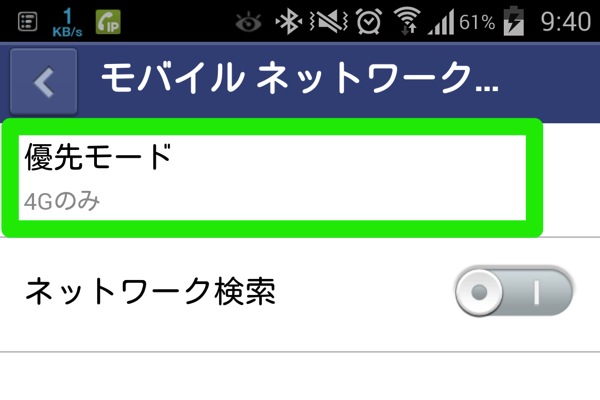
■『4Gのみ』に設定したGL10P

『4Gのみ』に設定すると、4G圏外のエリアではネットワークが接続できなくなるものの『移動中に3Gに切り替わってしまい、4Gエリアなのに3Gに接続され通信速度が遅くなる』ということが防げるようになる。(但し、混雑状況などによって必ずしも4Gが3Gより高速とは限らない)
というわけで、GL10Pを使って接続するネットワークを固定したい方は、Huawei公式のツールを使うのがカンタン。